Kuidas lahendada parsimisviga Android-seadmes?
Androidi Näpunäited Ja Nipid / / August 05, 2021
Kas olete kunagi kogenud viga nimega sõelumisviga, kui proovite rakendust oma Android-seadmesse installida? Noh, seda juhtub regulaarselt paljude kasutajatega ja selle põhjus võib olla üks paljudest. See juhtub peamiselt siis, kui kasutaja üritab installida kolmanda osapoole rakendust. Jah, see viga võib ilmneda ka siis, kui installite rakendust Google Play poe kaudu, kuid selle tõenäosus on väga ebatõenäoline. Edasi on sõnum, mille kasutajad selle veaga saavad, järgmiselt: „Parsimisviga Paketi parsimisel tekkis probleem.” Enamasti juhtub see rakenduse installiprotsessi keskel. Nüüd, kui olete saanud sõelumisvea, kuid soovite siiski, et kõnealune rakendus teie seadmes töötab, peate probleemi lahendama ja selle lahendama.
Enne parandusse jõudmist vaatame siiski kõigepealt, mis põhjustab sõelumisvea meie seadmes.
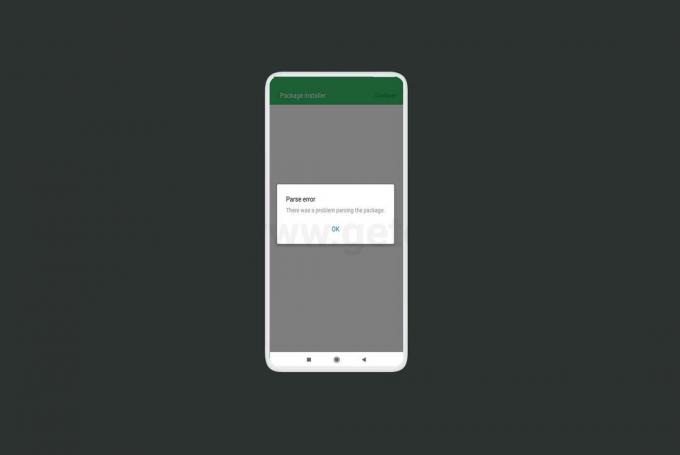
Sisukord
- 1 Androidi sõelumisvea põhjused:
-
2 Sõelumisvea parandamine:
- 2.1 Värskendage Androidi uusimale versioonile:
- 2.2 Ühilduvusprobleemid:
- 2.3 Luba rakenduse installimiseks tundmatutest allikatest:
- 2.4 Proovige uuesti alla laadida ja installida:
- 2.5 Keelake turva- või viirusetõrjerakendus:
- 2.6 USB silumise lubamine:
- 2.7 Seadme lähtestamine tehases:
- 2.8 Taastage rakendus tagasi algsel kujul:
Androidi sõelumisvea põhjused:
Tegelikult pole üht kindlat põhjust, kuna sõelumisviga võib ilmneda mitmel põhjusel. Selle vea tõenäolised põhjused võivad olla:
- Rakendus ei ühildu kõnealuse seadmega.
- Seadmel pole rakenduse installimiseks vajalikku luba.
- Installitav .apk-fail on rikutud, rikutud või puudulik.
- Teie turvarakendus blokeerib installimise.
- Teie Android-seade on kahjustatud.
- Rakendusele, mida proovite installida, on lisatud uued muudatused.
Sõelumisvea parandamine:
Selle vea jaoks on tegelikult palju parandusi, kuid kuna viga tegelikult seda ei näita vea taga, peate proovima kõiki parandusi üksteise järel, kuni probleem on lahendatud. Ärge unustage kõnealust rakendust uuesti installida iga kord, kui proovite lahendust allpool nimetatud loendist.
Värskendage Androidi uusimale versioonile:
Nii lihtne kui see võib tunduda, võib see tegelikult olla teie vea lahendus. Rakendused on välja töötatud, pidades silmas teatud OS-i versioone, kusjuures uusimad rakendused toetavad ainult Androidi uusimaid versioone. Nii et kui te pole oma seadet tõesti pikka aega värskendanud, proovige telefoni värskendada ja seejärel proovige kõnealune rakendus uuesti installida. Kui teie seade on juba paar aastat vanem ja pole mõnda aega värskendusi saanud, peaksite lihtsalt valima uue telefoni. Tõenäoliselt on kõnealune rakendus üsna uus rakendus ja seega toetab see ainult Androidi uusimat versiooni. Sellisel juhul pole muud võimalust kui uue seadme hankimine. Androidi uusima versiooni saab installida kohandatud ROM-i installi kaudu. Sellegipoolest on see väga keeruline protsess ja enamik kogenematuid kasutajaid kipub oma nutitelefone jäädavalt kahjustama või müüritama.
Nii et hankige endale Androidi uusim versioon ja proovige rakendus uuesti installida.
Ühilduvusprobleemid:
Kui teie Androidi versioon ei ühildu rakenduse praeguse versiooniga, proovige installida selle rakenduse vanem versioon. Rakenduste uuemad versioonid muutuvad Androidi vanemate versioonide puhul enamasti vananenuks. Nii et rakenduse vanema ühilduva versiooni installimine võib põhjustada eduka installimise ilma sõelumisveata.
Luba rakenduse installimiseks tundmatutest allikatest:
Vaikimisi ei luba Android oma kasutajatel seda teha installige rakendus otse tundmatutest allikatest. See lubab installimist ainult Google Play poe kaudu, kuna see toimub pidevalt Google'i järelevalve all. Nii et kui proovite installida rakendust, mille olete alla laadinud välisest usaldusväärsest allikast, ja teil on iga kord proovimisel sõelumine selle rakenduse installimiseks võib põhjus olla see, et teie seadmel pole luba sellist rakendust ilma Google Play'ta installida pood. Selle vaikeseadistuse muutmiseks minge menüüsse Seaded, otsige rakenduste menüüst suvand, mis ütleb, et installige tundmatud rakendused. Siin näete kas hunnikut rakendusi, mis on eraldi installitud rakenduse installimise lubamiseks või keelamiseks, või lihtsat lülitit iga rakenduse jaoks, et lubada installimist tundmatutest allikatest. Lülitage lüliti sisse ja proovige rakendus uuesti installida.
Proovige uuesti alla laadida ja installida:
Mõnikord on puudulik või rikutud allalaadimine sõelumisvea algpõhjus. Nii et proovige rakendus uuesti alla laadida või proovige leida mõni muu usaldusväärne allikas, et see rakendus alla laadida, ja tehke seda. Kui olete .apk-faili teisest allikast edukalt alla laadinud, proovige uuesti installida ja kui viga on endiselt olemas. Enamasti on see sõelumisvea peamine põhjus, see on rikutud paketi allalaadimine.
Keelake turva- või viirusetõrjerakendus:
Mõnikord proovib telefoni turvarakendus turvameetmena rakenduse installimist peatada kolmanda osapoole allikatest, isegi kui seadme seaded on seadistatud lubama tundmatut installimist allikatest. Sel juhul proovige seadete menüüs turvafunktsioon keelata ja kui teil on installitud viirusetõrje, desinstallige see ja proovige kõnealust rakendust uuesti installida. Kui te parsimisviga seekord ei saa, tähendab see, et teie viirusetõrje oli tegelikult selle algpõhjus. Pärast .apk-faili installimist saate turvameetmed uuesti lubada või saate selle alla laadida ja installida viirusetõrje veel kord.
USB silumise lubamine:
Mõnikord lihtsalt võimaldades USB silumine aastal arendaja valikud Menüü lahendab rakenduse installimise parsimisvea. Kui te ei näe seadete menüüs arendaja valikuid, minge menüüsse Seaded> Teave telefoni kohta> Puudutage mitu korda järk-järgust, kuni a ilmub teade, mis ütleb: "Olete nüüd arendaja." Minge tagasi seadete menüüsse ja seal näete nüüd arendaja valikuid vaheleht.
Seadme lähtestamine tehases:
See on üsna äärmuslik meede ja seda tuleks pidada viimaseks abinõuks ainult siis, kui soovite, et rakendus teie süsteemis töötaks. See on siiski peavalu; tehase lähtestamine tähendab, et olete kõik uuesti installinud, sealhulgas värskendused, kuna kõik teie andmed lähevad kaduma. Pärast edukat tehaseseadete lähtestamine taaskäivitamine, proovige installida kõnealune rakendus, et näha, kas sõelumisviga on endiselt olemas.
Taastage rakendus tagasi algsel kujul:
Kui olete mingil põhjusel teinud algfaili mõningaid muudatusi, näiteks nime ja muid üksikasju, siis taastage see algsesse versiooni. Kui olete faili taastanud ja nimi on seatud ka algseks, proovige rakendus uuesti installida.
Need on teie sõelumisvea võimalikud parandused ja kui ükski neist ei toimi, siis tõenäoliselt on installitav rakendus vananenud. Kas seda pole tegelikult olemas või on algselt välja töötatud fail oma põhiosas rikutud. Lühidalt öeldes pole see tõenäoliselt rakendus, mille peaksite telefoni installima.



